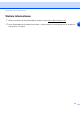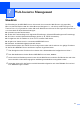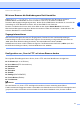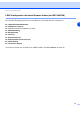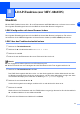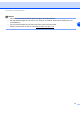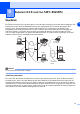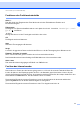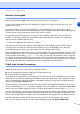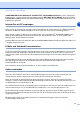Network User's Guide
Table Of Contents
- NETZWERK-HANDBUCH
- Inhaltsverzeichnis
- 1 Einführung
- 2 Netzwerkdrucker konfigurieren
- Überblick
- IP-Adresse, Subnetzmaske und Gateway
- IP-Adresse und Subnetzmaske einrichten
- MFC/DCP-Server-Einstellungen ändern
- 3 Einstellungen des Funktionstastenfelds
- LAN-Hauptmenü
- TCP/IP einrichten
- Ethernet
- I-Fax einrichten (nur für MFC-8860DN)
- Mail (Empfang) (nur bei MFC-8860DN)
- Mail (Senden) (nur bei MFC-8860DN)
- Kettenrundsend (nur bei MFC-8860DN)
- Scannen:E-Mail (E-Mail-Server) (nur bei MFC-8860DN)
- Scannen : FTP
- Fax to Server (nur bei MFC-8860DN)
- Zeitzone (nur bei MFC-8860DN)
- Wiederherstellen der werkseitigen Voreinstellungen
- Netzwerkkonfigurationsliste drucken
- LAN-Hauptmenü
- 4 Netzwerkdruck in Windows® Drucken mit Peer-to-Peer und TCP/IP
- 5 Internet-Druck für Windows®
- Überblick
- Tipps
- Allgemeine Informationen zu Brother Internet Print
- Brother Internet Print: Brother-MFC/DCP-Server konfigurieren
- Brother Internet Print: MFC/DCP-Server mit BRAdmin Professional konfigurieren
- Brother Internet Print: MFC/DCP-Server mit einem Web-Browser konfigurieren
- Brother Internet Print: Installation der BIP-Software unter Windows® 98/Me/2000/XP und Windows NT®4.0
- Zweiten Brother-Internetanschluss hinzufügen
- Windows® 2000/XP IPP-Druck
- URL-Eintrag ändern
- Weitere Informationen
- Überblick
- 6 Netzwerkdruck von einem Macintosh®
- 7 Web-basiertes Management
- 8 LDAP-Funktion (nur MFC-8860DN)
- 9 Internet-FAX (nur bei MFC-8860DN)
- Überblick
- Verbindung herstellen
- Funktionen des Funktionstastenfelds
- Fax über das Internet senden
- Manuelle Texteingabe
- E-Mail- oder Internet-Faxempfang
- Internet-Fax mit PC empfangen
- E-Mails und Standard-Faxe weiterleiten
- Kettenrundsenden
- Bestätigungs-Mail
- Mail (Senden)
- Mail (Empfang)
- Fehler-Mail
- Wichtige Informationen zur Internet-Faxfunktion
- Überblick
- 10 Problemlösung
- Anhang A
- Dienste verwenden
- Weitere Optionen die IP-Adresse einzurichten (nur für fortgeschrittene Anwender und Administratoren)
- Installation beim Gebrauch von Druckwarteschlangen im Netzwerk oder Netzwerkfreigabe (nur Druck)
- Spezifikationen des Multifunktions-Servers
- Funktionsübersicht und werkseitige Voreinstellungen
- Text eingeben
- Index
Web-basiertes Management
51
7
Mit einem Browser die Verbindung zum Gerät herstellen
Geben Sie http://IP-Adresse des Druckers/ in Ihren Browser ein (Sie können auch den
NetBIOS-Namen des MFC/DCP-Servers verwenden, wenn Sie in einer Microsoft Windows
Domänen-/Arbeitsgruppenumgebung arbeiten). Geben Sie den DNS-Namen des
Geräts
ein, wenn Sie die
Verbindung zu einem Netzwerk herstellen, das mit dem DNS-Protokoll arbeitet.
Benutzer von Macintosh
®
können durch einen Klick auf das Symbol Status Monitor leicht auf das
Web-basierte Management zugreifen. Weitere Informationen finden Sie im Kapitel 7 „Status Monitor“ des
Software-Handbuches auf der CD-ROM.
Zugangsinformationen
Web-basiertes Management bietet zwei Zugangsstufen. Benutzer können auf Grundeinstellungen,
Faxeinstellungen sowie Listen und Berichte zugreifen. Der werkseitig voreingestellte Benutzername ist
„user“ (bitte Groß-/Kleinschreibung beachten!), das Standardkennwort lautet „access“.
Administratoren können auf alle Funktionen zugreifen. Der Benutzername lautet hier „admin“ (auch hier
Groß-/Kleinschreibung beachten!), das Standardkennwort ist „access“.
Konfiguration von „Scan to FTP“ mit einem Browser ändern
Die folgenden Einstellungen können Sie für „Scan to FTP“ mit einem Web-Browser konfigurieren.
■ Profilname (bis zu 15 Zeichen)
■ Host-Adresse (FTP-Serveradresse)
■ Benutzername
■ Kennwort
■ Zielordner
■ Qualität
■ Dateityp (PDF/JPEG/TIFF)
■ Passiv-Modus (Ein/Aus)
■ Port-Nummer
Hinweis
Die zum Nutzen von „Scan to FTP“ benötigten Informationen können entweder manuell übers
Funktionstastenfeld eingegeben werden oder mithilfe eines Web-Browsers im FTP-Profil vorkonfiguriert und
gespeichert werden. Informationen hierzu finden Sie im Software-Handbuch unter „Scannen im Netz“.